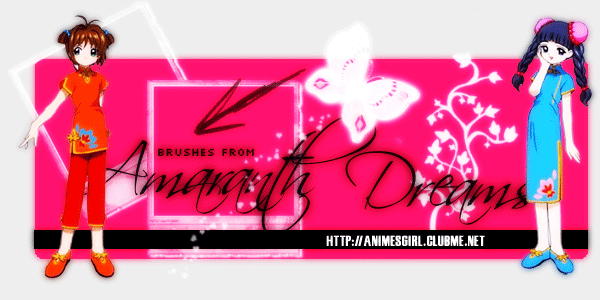| | اكتب ولـون بالجلتـر - كـل شيء عنه ^^ |  |
|
|
| كاتب الموضوع | رسالة |
|---|
AnImE gIrL
|| جيرل مشرف ||
.gif) عدد الرسائل : 31 عدد الرسائل : 31
العمر : 33
الموقع : https://animegirls10.ahlamontada.com
العمل/الترفيه : ...
المزاج : ...
تاريخ التسجيل : 05/01/2008
 | .gif) موضوع: اكتب ولـون بالجلتـر - كـل شيء عنه ^^ موضوع: اكتب ولـون بالجلتـر - كـل شيء عنه ^^  السبت يناير 05, 2008 5:27 am السبت يناير 05, 2008 5:27 am | |
| | |
|
.gif)  | |
AnImE gIrL
|| جيرل مشرف ||
.gif) عدد الرسائل : 31 عدد الرسائل : 31
العمر : 33
الموقع : https://animegirls10.ahlamontada.com
العمل/الترفيه : ...
المزاج : ...
تاريخ التسجيل : 05/01/2008
 | .gif) موضوع: رد: اكتب ولـون بالجلتـر - كـل شيء عنه ^^ موضوع: رد: اكتب ولـون بالجلتـر - كـل شيء عنه ^^  السبت يناير 05, 2008 5:28 am السبت يناير 05, 2008 5:28 am | |
| | |
|
.gif)  | |
AnImE gIrL
|| جيرل مشرف ||
.gif) عدد الرسائل : 31 عدد الرسائل : 31
العمر : 33
الموقع : https://animegirls10.ahlamontada.com
العمل/الترفيه : ...
المزاج : ...
تاريخ التسجيل : 05/01/2008
 | .gif) موضوع: رد: اكتب ولـون بالجلتـر - كـل شيء عنه ^^ موضوع: رد: اكتب ولـون بالجلتـر - كـل شيء عنه ^^  السبت يناير 05, 2008 5:28 am السبت يناير 05, 2008 5:28 am | |
| | |
|
.gif)  | |
AnImE gIrL
|| جيرل مشرف ||
.gif) عدد الرسائل : 31 عدد الرسائل : 31
العمر : 33
الموقع : https://animegirls10.ahlamontada.com
العمل/الترفيه : ...
المزاج : ...
تاريخ التسجيل : 05/01/2008
 | .gif) موضوع: رد: اكتب ولـون بالجلتـر - كـل شيء عنه ^^ موضوع: رد: اكتب ولـون بالجلتـر - كـل شيء عنه ^^  السبت يناير 05, 2008 5:29 am السبت يناير 05, 2008 5:29 am | |
| | |
|
.gif)  | |
AnImE gIrL
|| جيرل مشرف ||
.gif) عدد الرسائل : 31 عدد الرسائل : 31
العمر : 33
الموقع : https://animegirls10.ahlamontada.com
العمل/الترفيه : ...
المزاج : ...
تاريخ التسجيل : 05/01/2008
 | .gif) موضوع: رد: اكتب ولـون بالجلتـر - كـل شيء عنه ^^ موضوع: رد: اكتب ولـون بالجلتـر - كـل شيء عنه ^^  السبت يناير 05, 2008 5:31 am السبت يناير 05, 2008 5:31 am | |
| | |
|
.gif)  | |
AnImE gIrL
|| جيرل مشرف ||
.gif) عدد الرسائل : 31 عدد الرسائل : 31
العمر : 33
الموقع : https://animegirls10.ahlamontada.com
العمل/الترفيه : ...
المزاج : ...
تاريخ التسجيل : 05/01/2008
 | .gif) موضوع: رد: اكتب ولـون بالجلتـر - كـل شيء عنه ^^ موضوع: رد: اكتب ولـون بالجلتـر - كـل شيء عنه ^^  السبت يناير 05, 2008 5:32 am السبت يناير 05, 2008 5:32 am | |
| | |
|
.gif)  | |
CoOoL GiRl
Admin

.gif) عدد الرسائل : 163 عدد الرسائل : 163
العمر : 29
تاريخ التسجيل : 03/01/2008
 | .gif) موضوع: رد: اكتب ولـون بالجلتـر - كـل شيء عنه ^^ موضوع: رد: اكتب ولـون بالجلتـر - كـل شيء عنه ^^  السبت يناير 05, 2008 5:47 am السبت يناير 05, 2008 5:47 am | |
| | |
|
.gif)  | |
AnImE gIrL
|| جيرل مشرف ||
.gif) عدد الرسائل : 31 عدد الرسائل : 31
العمر : 33
الموقع : https://animegirls10.ahlamontada.com
العمل/الترفيه : ...
المزاج : ...
تاريخ التسجيل : 05/01/2008
 | .gif) موضوع: رد: اكتب ولـون بالجلتـر - كـل شيء عنه ^^ موضوع: رد: اكتب ولـون بالجلتـر - كـل شيء عنه ^^  السبت يناير 05, 2008 11:58 am السبت يناير 05, 2008 11:58 am | |
| | |
|
.gif)  | |
CoOoL GiRl
Admin

.gif) عدد الرسائل : 163 عدد الرسائل : 163
العمر : 29
تاريخ التسجيل : 03/01/2008
 | .gif) موضوع: رد: اكتب ولـون بالجلتـر - كـل شيء عنه ^^ موضوع: رد: اكتب ولـون بالجلتـر - كـل شيء عنه ^^  السبت يناير 05, 2008 12:24 pm السبت يناير 05, 2008 12:24 pm | |
| | |
|
.gif)  | |
AnImE gIrL
|| جيرل مشرف ||
.gif) عدد الرسائل : 31 عدد الرسائل : 31
العمر : 33
الموقع : https://animegirls10.ahlamontada.com
العمل/الترفيه : ...
المزاج : ...
تاريخ التسجيل : 05/01/2008
 | .gif) موضوع: رد: اكتب ولـون بالجلتـر - كـل شيء عنه ^^ موضوع: رد: اكتب ولـون بالجلتـر - كـل شيء عنه ^^  الأحد يناير 06, 2008 3:10 am الأحد يناير 06, 2008 3:10 am | |
| | |
|
.gif)  | |
CoOoL GiRl
Admin

.gif) عدد الرسائل : 163 عدد الرسائل : 163
العمر : 29
تاريخ التسجيل : 03/01/2008
 | .gif) موضوع: رد: اكتب ولـون بالجلتـر - كـل شيء عنه ^^ موضوع: رد: اكتب ولـون بالجلتـر - كـل شيء عنه ^^  الإثنين يناير 07, 2008 11:53 am الإثنين يناير 07, 2008 11:53 am | |
| | |
|
.gif)  | |
CoOoL GiRl
Admin

.gif) عدد الرسائل : 163 عدد الرسائل : 163
العمر : 29
تاريخ التسجيل : 03/01/2008
 | .gif) موضوع: رد: اكتب ولـون بالجلتـر - كـل شيء عنه ^^ موضوع: رد: اكتب ولـون بالجلتـر - كـل شيء عنه ^^  الإثنين يناير 07, 2008 11:53 am الإثنين يناير 07, 2008 11:53 am | |
| | |
|
.gif)  | |
CoOoL GiRl
Admin

.gif) عدد الرسائل : 163 عدد الرسائل : 163
العمر : 29
تاريخ التسجيل : 03/01/2008
 | .gif) موضوع: رد: اكتب ولـون بالجلتـر - كـل شيء عنه ^^ موضوع: رد: اكتب ولـون بالجلتـر - كـل شيء عنه ^^  الإثنين يناير 07, 2008 11:53 am الإثنين يناير 07, 2008 11:53 am | |
| | |
|
.gif)  | |
فارسة الظلام
Admin

.gif) عدد الرسائل : 93 عدد الرسائل : 93
العمر : 27
المزاج : great
تاريخ التسجيل : 03/01/2008
 | .gif) موضوع: رد: اكتب ولـون بالجلتـر - كـل شيء عنه ^^ موضوع: رد: اكتب ولـون بالجلتـر - كـل شيء عنه ^^  الخميس يناير 10, 2008 4:29 pm الخميس يناير 10, 2008 4:29 pm | |
| | |
|
.gif)  | |
| | اكتب ولـون بالجلتـر - كـل شيء عنه ^^ | .gif) |
|